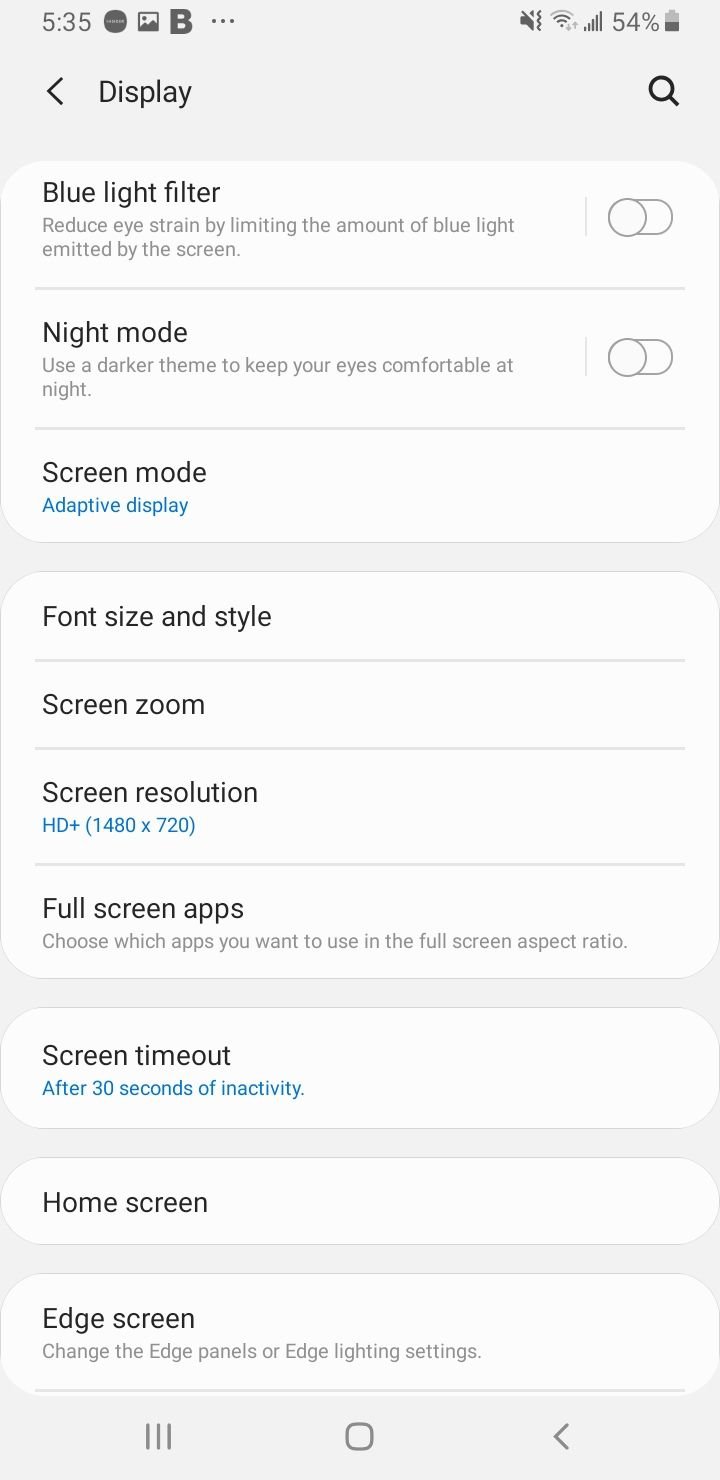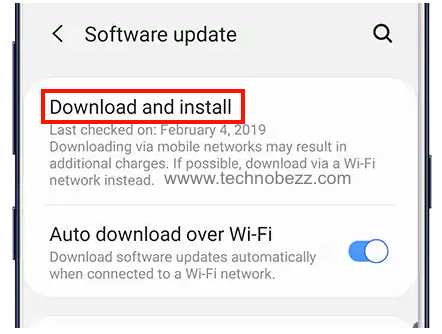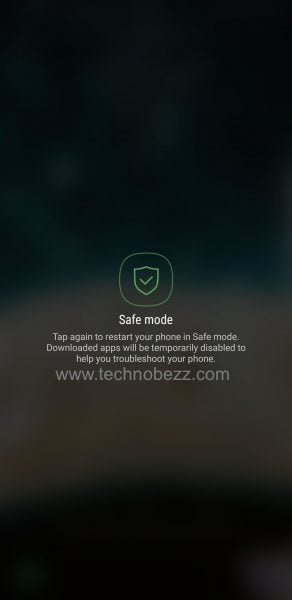18 maneiras de corrigir problemas de duração da bateria do Samsung Galaxy S10 (descarregando muito rápido)
Se quiser que a bateria do seu Galaxy S10 dure mais, você pode fazer alguns ajustes simples. Você não precisará carregar seu telefone a cada poucas horas. Aqui, mostraremos como corrigir o problema de duração da bateria do Samsung Galaxy S10.
Como corrigir problemas de duração da bateria do Samsung Galaxy S10 (bateria descarregando muito rápido)
1. Verifique o uso e a integridade da bateria
Se a vida útil da bateria do seu Samsung Galaxy S10 acabar mais rápido do que o normal , você pode começar verificando o uso da bateria. Você pode verificar quais aplicativos consomem muita energia. Feche ou desinstale os aplicativos com comportamento inadequado. Para verificar o uso da bateria:
- Navegue até Configurações > Cuidados com o dispositivo > Bateria.
Abaixo aparecerá uma lista de aplicativos usados, classificados por data e consumo. Veja quais áreas estão descarregando a bateria do seu Samsung Galaxy S10 e siga um destes procedimentos:
- Atualize o aplicativo: acesse a Google Play Store e verifique se há atualizações
- Forçar o fechamento do aplicativo
- Limpar Cache : Configurações > Aplicativos > Selecionar Aplicativo >Armazenamento > Limpar Cache
- Limpar dados : Configurações > Aplicativos > Selecionar aplicativo >Armazenamento > Limpar dados
- Desinstale o aplicativo
2. Feche os aplicativos em segundo plano
Os aplicativos que você abriu continuarão sendo executados em segundo plano mesmo quando você não os estiver usando. Se um aplicativo estiver aberto em segundo plano, ele continuará atualizando o conteúdo. Sempre que você quiser usar o aplicativo, ele abrirá mais rápido porque não é necessário recarregar o conteúdo desde o início. É eficiente, mas pode esgotar seu telefone.
3. Coloque os aplicativos em suspensão
Sempre que você terminar de usar um aplicativo, esse recurso fechará o aplicativo imediatamente. Para ativar o modo de suspensão no seu Samsung Galaxy S10 :
- Navegue até Configurações
- Toque em Cuidados com o dispositivo.
- Toque em Bateria.
- Na lista, selecione um aplicativo
- Ative " Colocar aplicativo em suspensão "
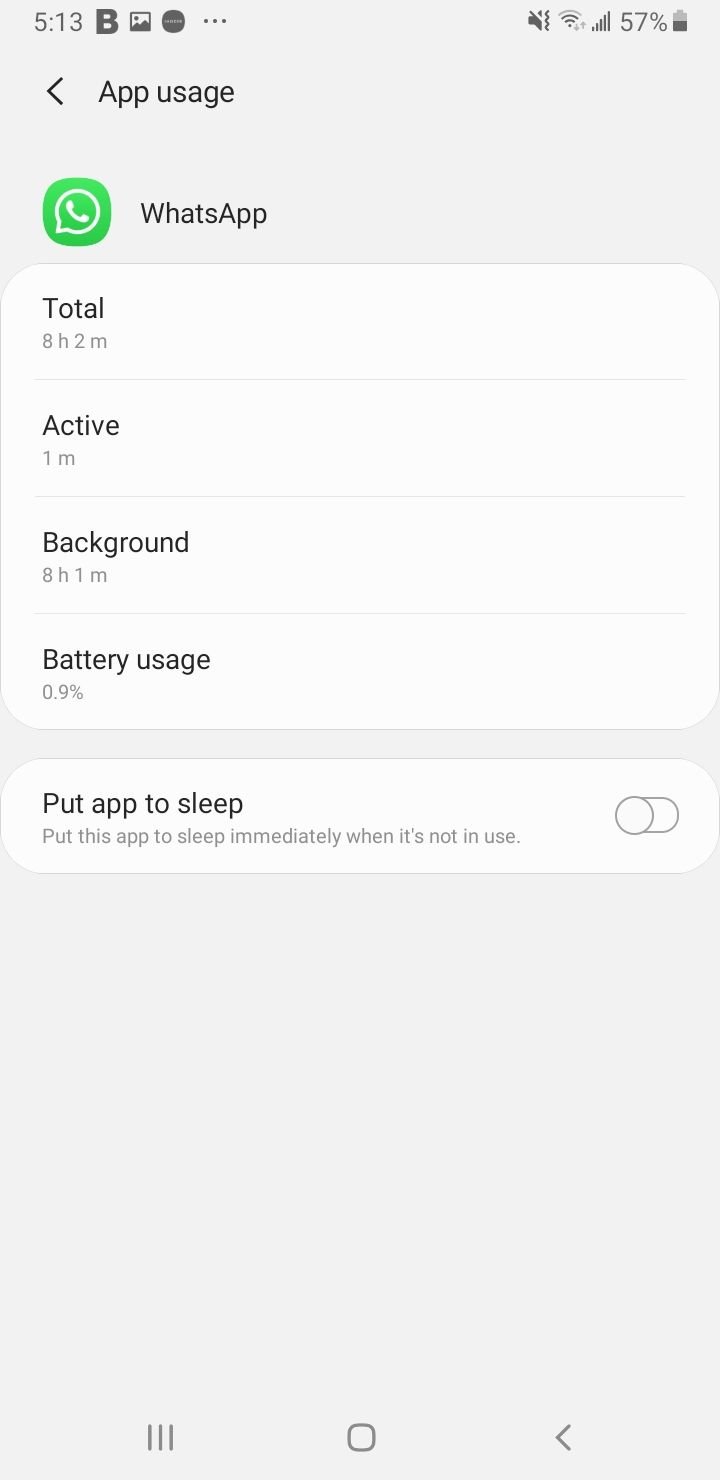
4. Ative a bateria adaptável, desative automaticamente aplicativos não utilizados e otimize as configurações
Esses recursos podem melhorar enormemente o desempenho da bateria do seu Samsung Galaxy S10. Ao ativar isso, a bateria do seu telefone durará muito; e melhorar o desempenho do telefone, como problemas de atraso .
- Navegue até Configurações
- Toque em Cuidados com o dispositivo.
- Toque em Bateria.
- Toque no ícone Menu (3 pontos) no canto superior direito.
- Habilite todos os recursos sugeridos .

Saiba mais: Impulsione a Internet móvel: como acelerar a Internet lenta no seu telefone
5. Reinicie o seu dispositivo
Este método corrige problemas comuns com eficácia, incluindo problemas relacionados à bateria. Para reiniciar o telefone, mantenha pressionado o botão liga / desliga e selecione Reiniciar.

6. Desative o recurso Tap To Wake (Lift to Wake)
Muitos usuários do Samsung Galaxy S10 reclamaram (por meio do fórum da comunidade Samsung nos EUA) sobre seus telefones baterem acidentalmente no bolso, fazendo com que a bateria descarregasse rapidamente. Um deles relatou que seu Galaxy S10 até começou a gravar. Se você estiver enfrentando o mesmo problema, desative o recurso Tap To Wake. Navegar para :
- Configurações
- Toque em Recursos avançados.
- Toque em Movimento e Gestos.
- Desative Levantar para acordar e Toque duas vezes para acordar

7. Ative o modo noturno
O estudo Purdue descobriu que mudar do modo claro para o modo escuro com 100% de brilho economiza em média 39% a 47% da energia da bateria.
Bônus: ativar turno noturno
- Navegue até Configurações
- Selecione Exibição
- Ativar modo noturno
8. Reduza a resolução da tela
A tela e o display contribuem muito para o desempenho da bateria do nosso telefone Samsung Galaxy. Considere reduzir a resolução da tela. Alguns aplicativos serão fechados quando a resolução da tela for alterada. Navegar para
- Navegue até Configurações
- Selecione Exibição
- Toque em Resolução da tela
- Selecione HD+ ou FHD+.

Além disso, considere reduzir o brilho da tela em ambientes internos ou ativar o brilho adaptável.
- Navegue até Configurações
- Selecione Exibição
- Ativar brilho adaptável
9. Reduza o tempo limite da tela
Considere reduzir o tempo limite da tela.
- Navegue até Configurações
- Selecione Exibição
- Toque em Tempo limite da tela
- Reduza para 30 segundos ou 15 segundos.
10. Ative a proteção contra toque acidental
Este recurso protegerá seu telefone de toques acidentais quando estiver em um local escuro, como um bolso ou bolsa. Isso também ajudará a preservar a vida útil da bateria. Navegar para :
- Configurações
- Selecione Exibição
- Ativar proteção contra toque acidental
11. Mude o modo de tela
Este método é opcional; no entanto, ativar o modo de tela Básico ou Amoled Photo pode aumentar a bateria em 30% ou mais. O colorido consome mais bateria do que o monocromático.
Navegar para :
- Configurações
- Selecione Exibição
- Toque no modo Tela
- Ative Básico, AMOLED Photo ou AMOLED Cinema.
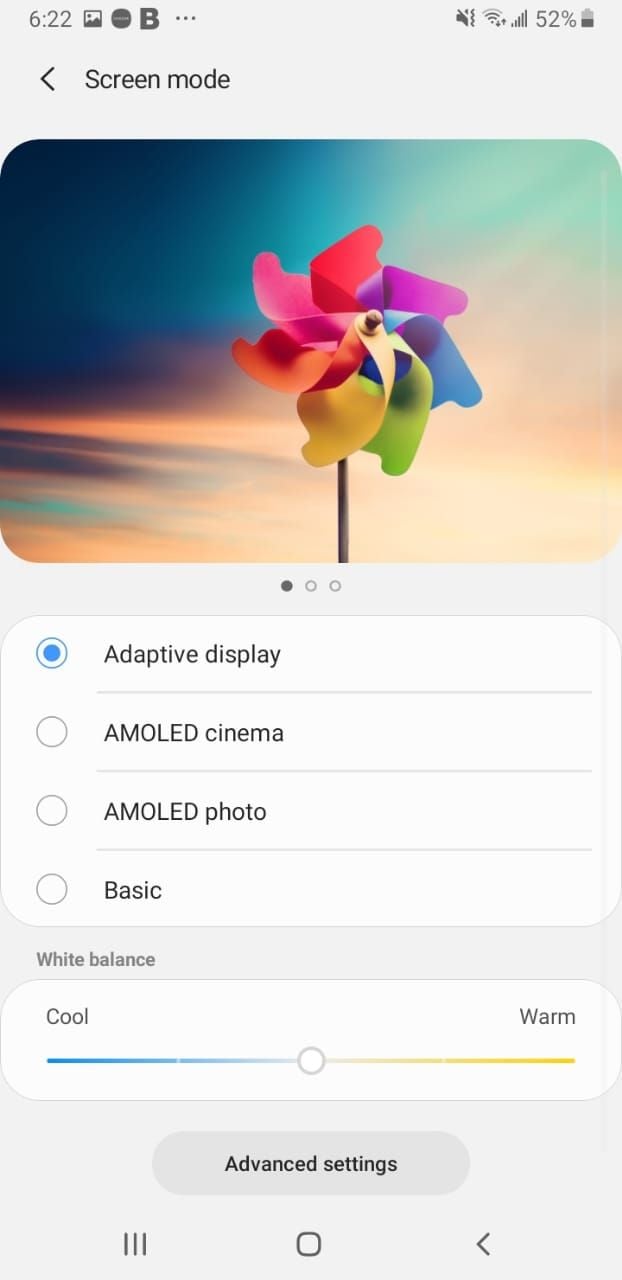
12. Ative Reduzir animação
Este recurso irá suavizar os efeitos de movimento na tela, como quando os aplicativos são abertos ou fechados. Navegar para :
- Configurações
- Toque em Recursos avançados.
- Ativar Reduzir animação
Outras dicas rápidas sobre bateria Samsung
- Reduza a taxa de atualização da tela
- Evite papéis de parede animados
- Ative o modo avião
- Desative GPS, dados móveis, WiFi ou Bluetooth quando não estiver em uso.
- Altere a resolução de suas fotos e vídeos.
- Mantenha o telefone longe do calor ou de temperaturas extremas.
- Habilite carregamento otimizado e carregamento rápido por cabo
- Excluir aplicativos não utilizados
- É hora de uma atualização?
13. Otimize seu telefone (rápido)
Você pode executar um diagnóstico rápido em seu telefone. Isso procurará aplicativos de malware e aplicativos que consomem mais do que o uso médio. Navegue até :
- Configurações
- Toque em Cuidados com o dispositivo.
- Toque em "Otimizar"
14. Desative notificações de aplicativos
Para desativar as notificações do aplicativo Samsung Galaxy s10. Navegar para
- Configurações
- Toque em Aplicativos
- Selecione um aplicativo que está causando o problema (alto uso da bateria)
- Toque em Armazenamento.
- Em Configurações do aplicativo, selecione Notificações
- Desativar Mostrar notificações
15. Atualizar software
Atualizar o software pode ser uma solução potencial para corrigir o problema da bateria do Samsung Galaxy S10. As atualizações geralmente vêm com um patch de segurança e correção de bug que também pode melhorar a vida útil da bateria. Verifique se há uma atualização de software para o seu dispositivo. Vá para Configurações > Atualização de software > Baixar e instalar .
16. Ative o modo de economia de energia
Se você se encontrar em uma situação em que não consegue carregar o telefone e o nível da bateria está baixo, você pode ativar o modo de economia de energia.
- Vá para Configurações > Cuidados com o dispositivo > Bateria.
- Toque em Modo de energia.
- Selecione Otimizar, Economia média de energia ou Economia máxima de energia.
Dica : você também pode ativar a economia de energia adaptável - isso definirá o modo de economia de energia automaticamente com base no seu padrão de uso para economizar a bateria do Samsung Galaxy S10.
17. Inicialize o telefone no modo de segurança
Se o problema aparecer após a instalação de determinados aplicativos, tente inicializar o telefone no modo de segurança. Este método permite reiniciar o dispositivo desativando aplicativos de terceiros.
No modo de segurança, verifique o comportamento da bateria do seu telefone. Se a duração da bateria estiver normal, um dos aplicativos pode estar causando o problema. Você pode desinstalar os aplicativos um por um, começando pelos que instalou recentemente, ou pode realizar uma redefinição de fábrica.
Aqui estão as etapas para inicializar o telefone no modo de segurança:
- Pressione e segure o botão Liga / Desliga no seu dispositivo até ver o menu Energia> Toque em Desligar
- Pressione e segure os botões Liga / Desliga e Diminuir volume ao mesmo tempo para ligar o dispositivo.
- Assim que o logotipo da Samsung aparecer na tela, você pode soltar o botão liga / desliga. Certifique-se de continuar segurando o botão Diminuir volume
- O Modo de segurança agora aparecerá no canto inferior esquerdo da tela.
Como sair do modo de segurança (3 maneiras):
- Pressione e segure o botão Liga / Desliga por pelo menos 6 segundos e toque em Reiniciar.
- Pressione e segure os botões Liga / Desliga + Diminuir volume para pelo menos 5 segundos
- Deslize de cima para baixo na tela para acessar o Painel de Notificação e toque em "Modo de segurança ativado" para desativar e reiniciar.
18. Redefinição de dados de fábrica
Se você executou todos os métodos acima, mas ainda não conseguiu resolver o problema da bateria do Samsung Galaxy S10, realizar uma redefinição de dados de fábrica pode ajudar. Para usar este método, vá para:
- Configurações > Gerenciamento geral > Redefinir > Redefinir dados de fábrica.
- Em seguida, toque em Redefinir, digite sua senha e toque em Excluir tudo.